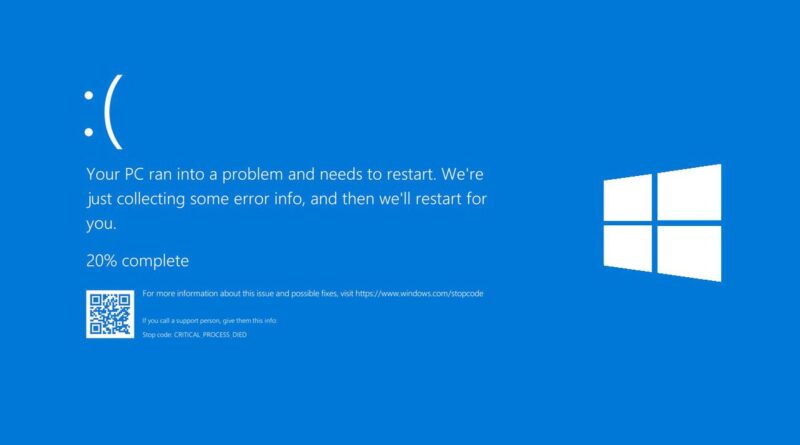Como Resolver Problemas de Tela Azul do Windows
Introdução
Se você é um usuário do Windows, provavelmente já se deparou com a temida “Tela Azul da Morte” (BSOD). Este erro pode ser frustrante, interrompendo seu trabalho e, em casos graves, causando perda de dados. Felizmente, existem várias maneiras de resolver esse problema. Neste guia, vamos abordar as causas comuns da tela azul e fornecer etapas detalhadas para corrigir o problema.
O que é a Tela Azul do Windows?
A Tela Azul da Morte, ou BSOD, é uma mensagem de erro crítica exibida pelo sistema operacional Windows quando ele encontra um erro grave do qual não consegue se recuperar. Esse erro pode ser causado por problemas de hardware, software ou drivers.
Principais Causas da Tela Azul
- Problemas de Hardware: Memória RAM defeituosa, disco rígido com falhas ou superaquecimento do sistema.
- Drivers Desatualizados ou Corrompidos: Drivers são essenciais para a comunicação entre hardware e software. Se estiverem desatualizados ou corrompidos, podem causar a tela azul.
- Software Malicioso: Vírus e malwares podem corromper arquivos do sistema, resultando em uma BSOD.
- Atualizações do Windows: Às vezes, atualizações mal-sucedidas ou mal implementadas podem levar ao erro.
Passos para Resolver a Tela Azul do Windows
1. Anotar o Código de Erro
Quando a tela azul aparece, ela exibe um código de erro específico. Anote esse código, pois ele pode fornecer informações valiosas sobre a causa do problema.
2. Reiniciar em Modo de Segurança
O Modo de Segurança carrega apenas os drivers e serviços essenciais, facilitando a identificação do problema.
- Como iniciar em Modo de Segurança:
- Reinicie o computador.
- Pressione repetidamente a tecla F8 (ou Shift+F8) antes que o logotipo do Windows apareça.
- Selecione “Modo de Segurança” na tela de opções avançadas.
3. Atualizar Drivers
Drivers desatualizados são uma causa comum de BSOD. Verifique se todos os seus drivers estão atualizados.
- Como atualizar drivers:
- Pressione
Win + Xe selecione “Gerenciador de Dispositivos”. - Clique com o botão direito no dispositivo que deseja atualizar e selecione “Atualizar driver”.
- Pressione
4. Executar Verificações de Hardware
Verifique se há problemas com a memória RAM e o disco rígido.
- Verificar memória RAM:
- Pressione
Win + R, digitemdsched.exee pressione Enter. - Siga as instruções para reiniciar e verificar a memória.
- Pressione
- Verificar disco rígido:
- Pressione
Win + Xe selecione “Prompt de Comando (Admin)”. - Digite
chkdsk /f /re pressione Enter. - Reinicie o computador para iniciar a verificação.
- Pressione
5. Remover Software Recentemente Instalado
Se a tela azul começou após a instalação de um novo software, tente desinstalá-lo.
- Como desinstalar software:
- Pressione
Win + Ipara abrir as Configurações. - Selecione “Aplicativos” e, em seguida, “Aplicativos e recursos”.
- Localize o software, clique nele e selecione “Desinstalar”.
- Pressione
6. Executar uma Verificação de Vírus
Vírus e malwares podem causar a tela azul. Execute uma verificação completa com um software antivírus confiável.
7. Usar a Restauração do Sistema
A Restauração do Sistema pode reverter o computador para um estado anterior onde o problema não existia.
- Como usar a Restauração do Sistema:
- Pressione
Win + Se digite “Restauração do Sistema”. - Siga as instruções para escolher um ponto de restauração anterior ao problema.
- Pressione
8. Atualizar o Windows
Certifique-se de que seu sistema está atualizado com as últimas correções e atualizações do Windows.
- Como atualizar o Windows:
- Pressione
Win + Ipara abrir as Configurações. - Selecione “Atualização e Segurança” e clique em “Verificar atualizações”.
- Pressione
Conclusão
Resolver problemas de tela azul do Windows pode ser um processo desafiador, mas com paciência e as etapas certas, é possível corrigir a maioria dos erros. Se após seguir todas essas etapas o problema persistir, pode ser necessário buscar ajuda profissional, pois pode haver uma falha de hardware mais séria.